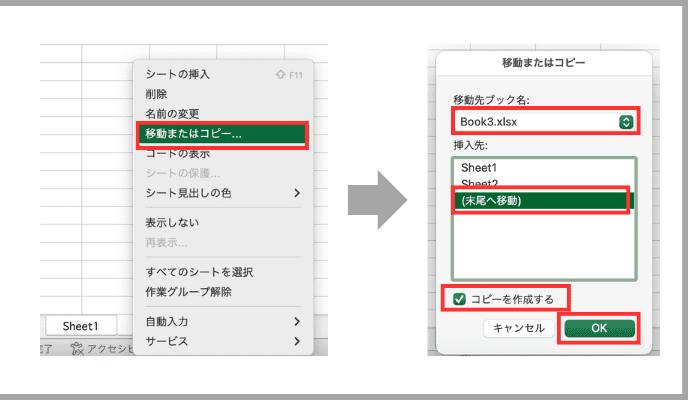Excelでシートのコピーができない・・・
こんな風にExcelで「シートのコピーができない」と悩んでいる人もいるのではないでしょうか?
この問題はブックの保護の解除やシートの見出し名の変更等で解決できます。
対処法は主に4つありますが、どれも1分もあればでできる簡単なものばかりですよ!
⬛︎Excelで複数(別)シートの両面印刷ができない時の対処法
Excelでシートのコピーができない時の
・基本・Windows版・Mac版の対処法(画像付き)
・ケースと原因
・Excelでのシートコピーに関するよくある質問
Excelでシートのコピーができない時の基本の対処法:


Excelでシートのコピーができない時の基本のやり方は「ブックの保護の解除」です。
手順は
- 「校閲タブ」の「変更メニュー」内の「ブックの保護」クリック
- 「パスワード」を入力して完了



これが基本の対処法になりますよ!
ちなみにシートだけに保護がかかっている場合はコピーができると覚えておこう!


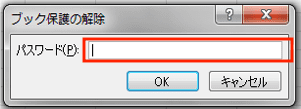

Excelでシートのコピーができないケースと原因


Excelでシートのコピーができないケースは次の3つ。
・Excelでシートのコピーのメニューが表示されない/グレーアウトしている
・Excelでシートのコピー先を別のブックにするとエラーになる
・Exelでシートのコピーをすると画像も一緒にコピーされない
これらを見ると原因は保護やシート見出しの名前の重複、ファイル形式の違いです。



基本の対処法でできない時は次の対処法を試すといいですよ!
Excelでシートのコピーができない時の対処法3選


Excelでシートのコピーができない時の対処法は3つ。
①シート見出しの名前の重複を修正
②Excelファイルの拡張子を変更
③オブジェクトのコピーの設定を確認・変更



簡単な対処法から説明するから試してみてね!
対処法①:シートの見出し名前の重複を修正



シートコピーでエラーになる時に試してみてね



これが一番簡単な方法だからまずは最初に試してみよう!
- 見出し名を変更したいシートの「見出しの上で右クリック」し、「名前の変更」を選択
(ダブルクリックでもOK) - 他のシートと違う「見出し名を入力」し完了
(ダブルクリックでもOK)
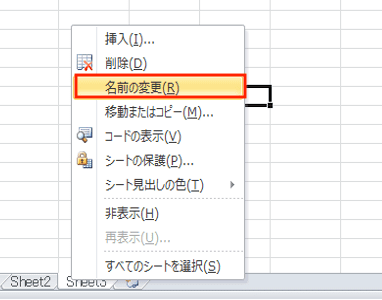

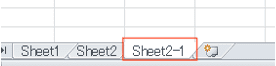

対処法②:Excelファイルの拡張子を変更



シートコピーしたものを別のブックに移そうとしてエラーになる時に試してね!



ファイル形式が違うと行や列の数が違うことがある!
そのため、シートコピーの移動がうまくいかない!
拡張子を変更することで同じ形式のファイルにしよう!
- コピーしたいシートがあるExcelファイルを選択し、「ファイルタブ」の「名前をつけて保存」をクリック
- 「名前をつけて保存ボックス」が表示されるので「ファイルの種類」で「移動先のExcelファイルと同じ拡張子の種類に設定」し保存
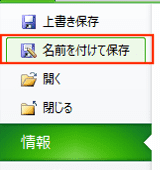

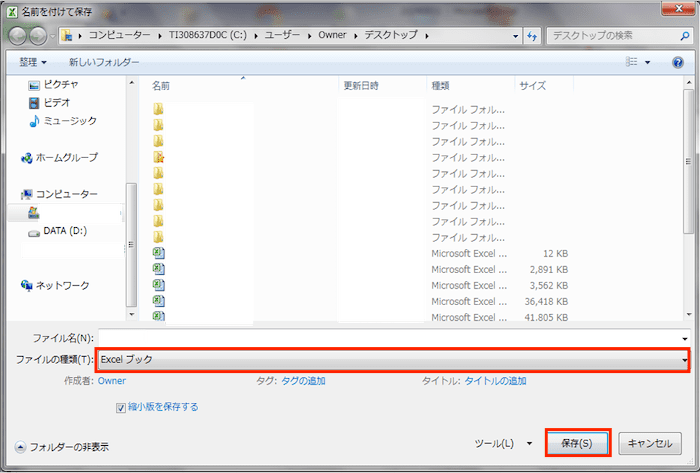

対処法③:オブジェクトのコピーの設定を確認・変更



シートのコピーをすると画像が消えてしまう時に試してね!
- 「ファイルタブ」から「オプション」をクリック
- 「オプション」の「詳細設定」 を選択し「切り取り、コピー、貼り付け」 の下の 「挿入したオブジェクトをセルと共に切り取り、コピー、並べ替えを行う」 にチェックを入れる
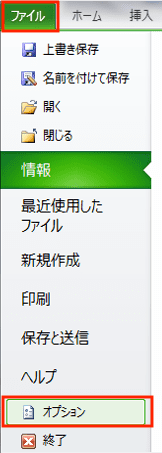

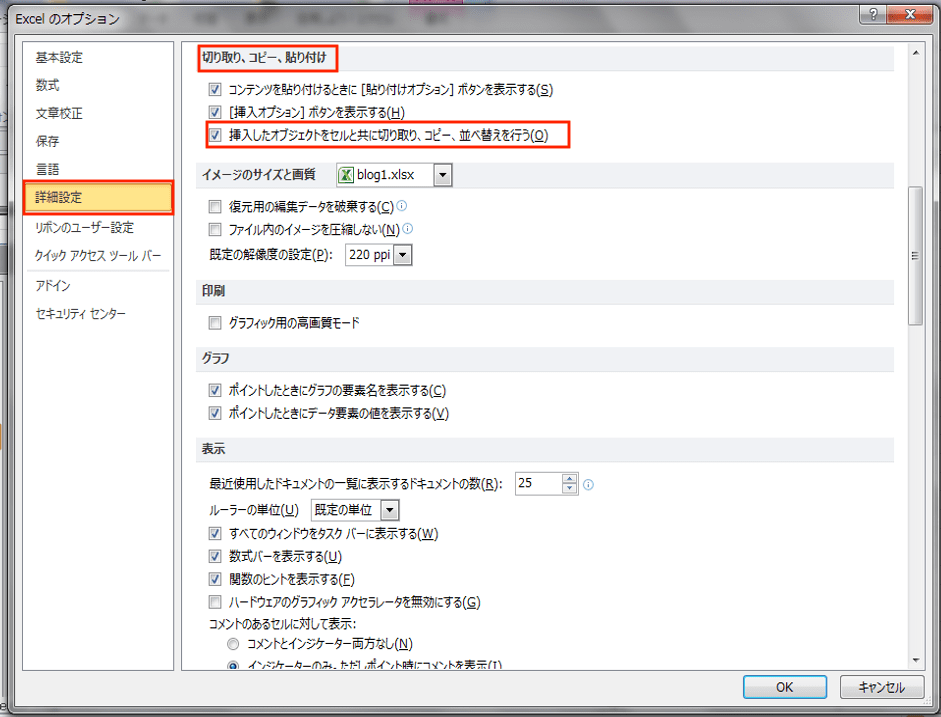

Excelでシートのコピーができない時の対処法【Mac編】


Mac版のExcelでシートのコピーができない時の対処法は3つ。
①シートの見出し名を変更
②Excelファイルの拡張子を変更
③オブジェクトのコピーの設定を確認・変更
対処法①:シートの見出し名前の重複を修正



Mac版もWindows版もやり方は同じだよ!
ここではダブルクリックを使って見出し名を変更する方法を見ていこう!
- 見出し名を変更したいシートの「見出しの上でダブルクリック」し、見出し名を他と違うものにする
(右クリックでもOK)
(右クリックでもOK)
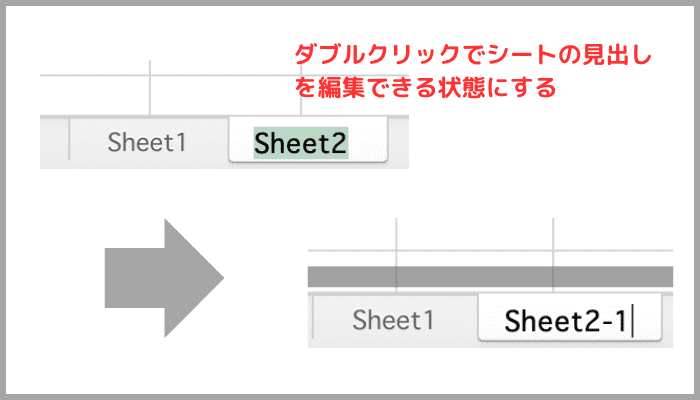

対処法②:Excelファイルの拡張子を変更



Windowsとはメニューの場所や項目名が違うので画像で見ていこう!
- コピーしたいシートがあるExcelファイルを選択し、「ファイル」から「名前をつけて保存」をクリック
- 「名前をつけて保存ボックス」が表示されるので「ファイル形式」で「移動先のExcelファイルと同じ拡張子の種類に設定」し保存
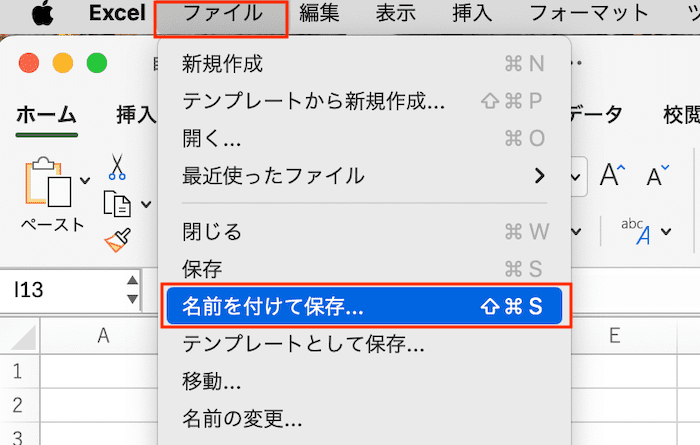

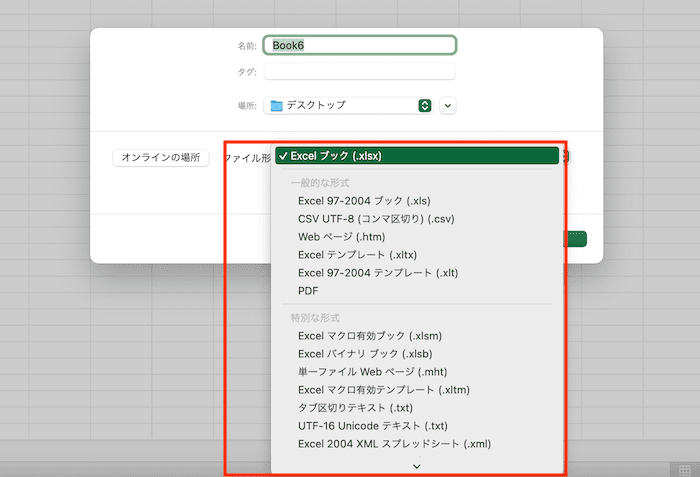

対処法③:オブジェクトのコピーの設定を確認・変更



Windowsとは違うので設定のやり方を見ていこう!
- 「Excel」から「環境設定」をクリック
- 「Excel環境設定」の「編集」 を選択
- 「カット/ペースト/オプション」 の下の 「オブジェクトを関連するセルとともにカット、コピー、並べ替える」 にチェックを入れる
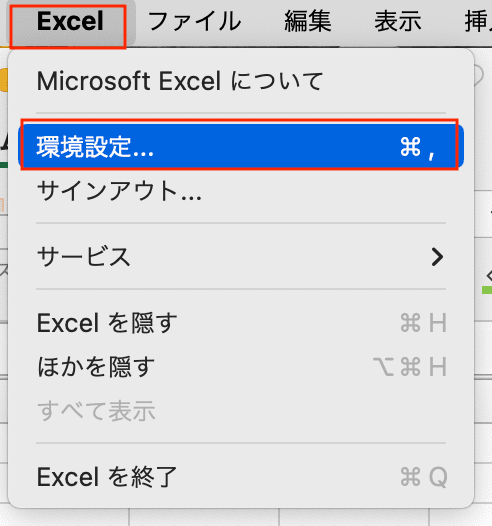

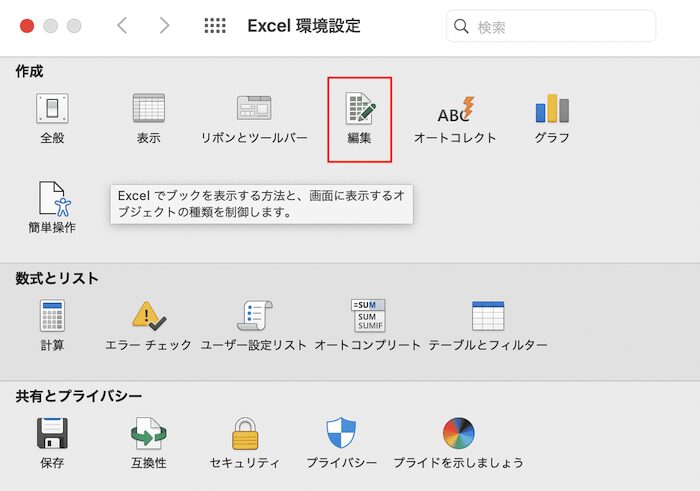

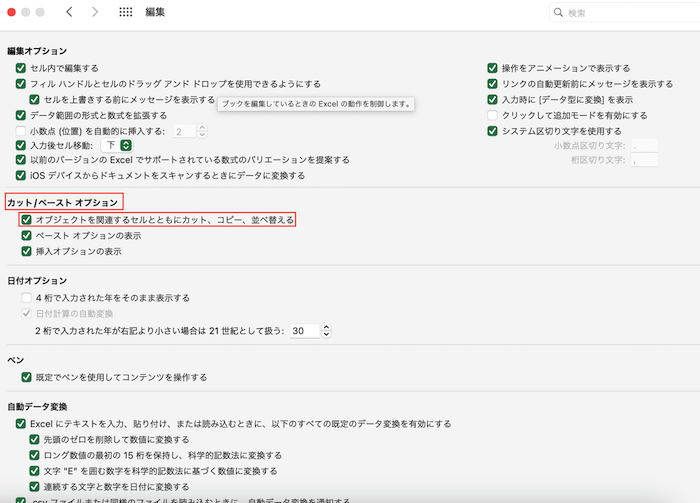

Excelでのシートコピーに関するよくある質問〜Q&A〜


Excelでシートのコピーを複数枚する方法は?
Shiftキーを押しながらコピーしたいシートを選択した後右クリックでコピーをすればできる!
- 「Shiftキー」を押しながらコピーしたい「シートを選択」
- 「右クリック」のメニューから「移動またはコピー...」をクリック
「移動先ブック」、「挿入先」、「コピーを作成する」にチェックを入れてOK - 複数選んだシートが全てコピーされて完了
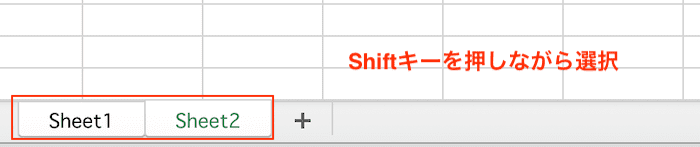

「移動先ブック」、「挿入先」、「コピーを作成する」にチェックを入れてOK